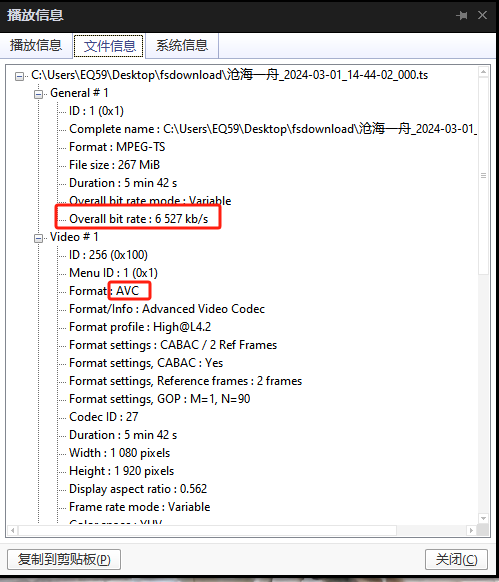
douyin——短视频小姐姐下载神器
本文最后更新于 2024-06-28,文章内容可能已经过时。
大家好,这里是Cherry,喜爱折腾、捡垃圾、玩数码,热衷于分享NAS、docker玩耍经验~
前言
今天给大家分享一款短视频小姐姐录屏工具,配置完成以后可以自动监听直播并实现自动录播。支持多频道录播,录播进度还会实时通知到微信、钉钉、TG上,十分给力哦。
本教程通过docker部署安装,如果不使用docker的,也可以直接下载windows客户端使用,下载连接放在文末。

系统部署
一、docker-compose.yaml代码
🔻新建文件夹路径/volume1/docker/douyin,在/volume1/docker/douyin/上传docker-compose.yml文件,将下面代码复制进去。compose代码,根据自己的需要修改
version: '3.8'
services:
app:
image: ihmily/douyin-live-recorder:latest
environment:
- TERM=xterm-256color
tty: true
stdin_open: true
volumes:
- ./config:/app/config #自定义
- ./logs:/app/logs #自定义的日志文档
- ./backup_config:/app/backup_config
- ./downloads:/app/downloads #自定义存储录像的位置
restart: always
二、部署系统
方法一:SSH部署
# 来到文件夹目录
cd /volume1/docker/容器名/
# 启动容器
docker-compose up -d
方法二:群晖部署compose
打开container manager,选择项目,点击新建,选择路径,点击下一步即可
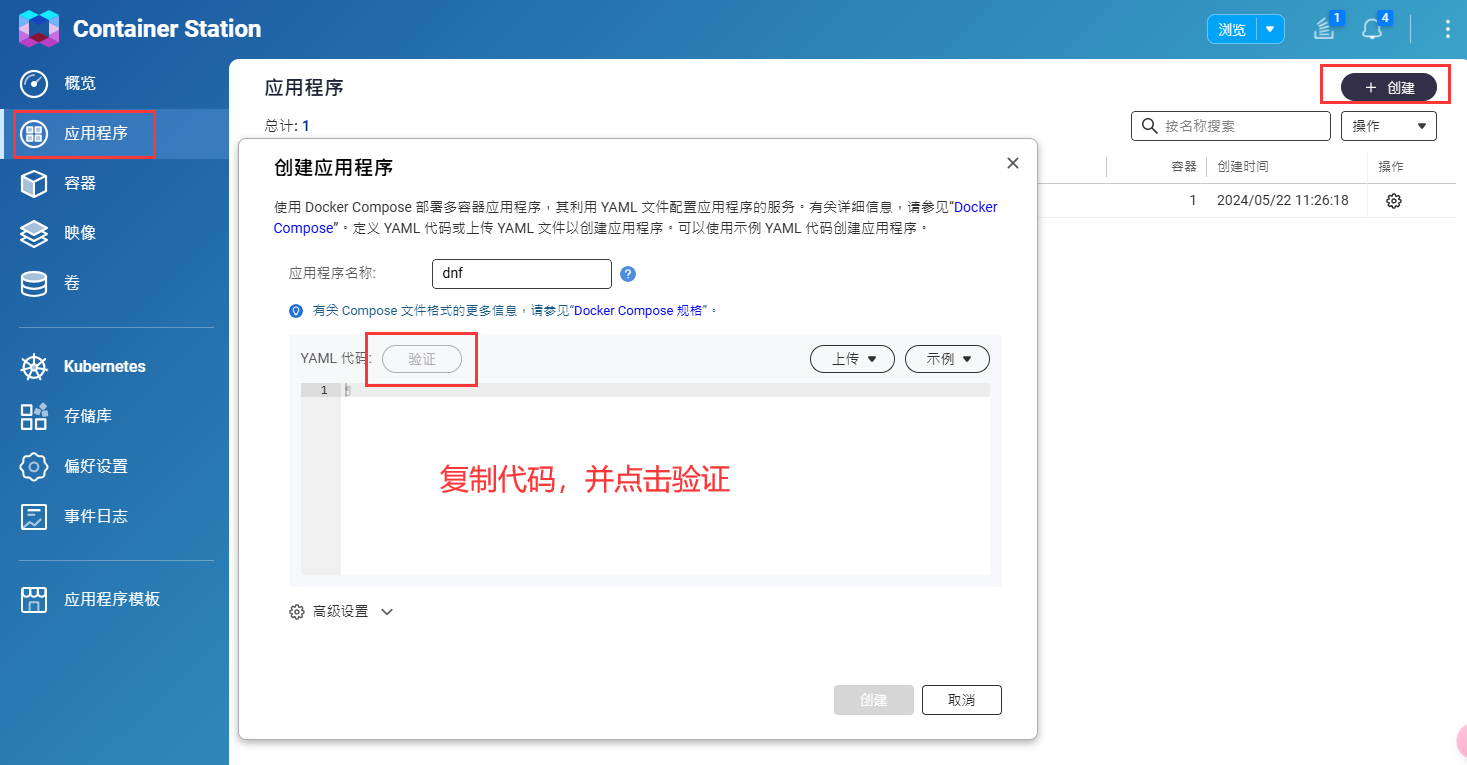
方法三:威联通部署compose
打开container station,选择【应用程序】,点击【创建】,将代码复制进去,点击验证后部署即可
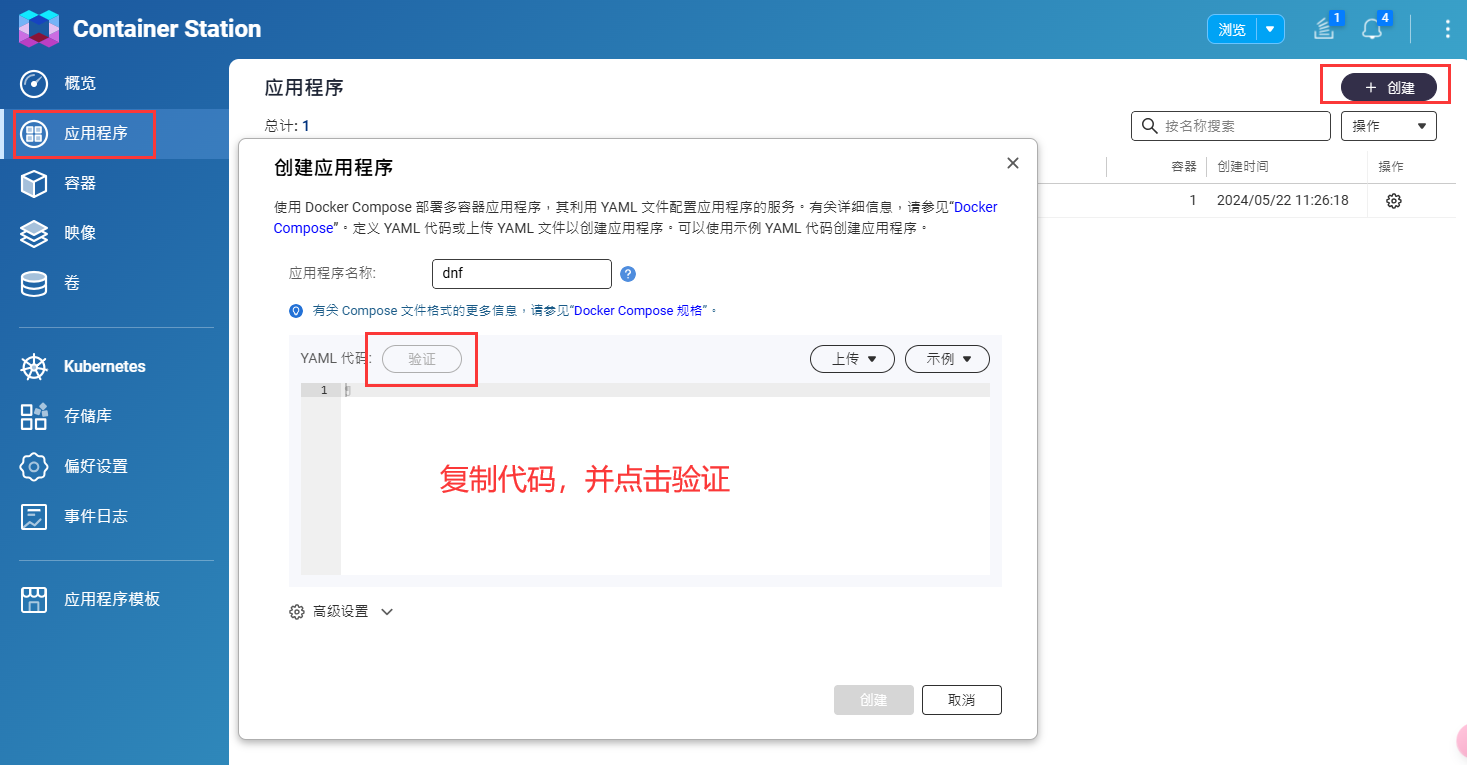
系统使用
一、配置【URL_config.ini】
因为本项目没有UI界面,所有配置和操作都是在ssh页面运行的,所以第一步我们是生成配置文件,通过SSH界面登录后运行一下命令,或者在nas的Ui界面新建相关文件。
🔻具体的层级如下
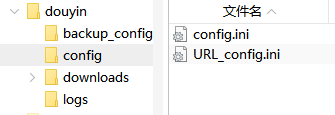
把下面的代码复制到【URL_config.ini】文件内,然后自己修改直播间地址,一行一个直播间地址。
抖音:
https://live.douyin.com/745964462470
https://v.douyin.com/iQFeBnt/
TikTok:
https://www.tiktok.com/@pearlgaga88/live
快手:
https://live.kuaishou.com/u/yall1102
虎牙:
https://www.huya.com/52333
斗鱼:
https://www.douyu.com/3637778?dyshid=
https://www.douyu.com/topic/wzDBLS6?rid=4921614&dyshid=
YY:
https://www.yy.com/22490906/22490906
B站:
https://live.bilibili.com/320
小红书:
https://www.xiaohongshu.com/hina/livestream/569077534207413574/1707413727088?appuid=5f3f478a00000000010005b3&
bigo直播:
https://www.bigo.tv/cn/716418802
buled直播:
https://app.blued.cn/live?id=Mp6G2R
AfreecaTV:
https://play.afreecatv.com/sw7love
网易cc:
https://cc.163.com/583946984
千度热播:
https://qiandurebo.com/web/video.php?roomnumber=33333
PandaTV:
https://www.pandalive.co.kr/live/play/bara0109
猫耳FM:
https://fm.missevan.com/live/868895007
Look直播:
https://look.163.com/live?id=65108820&position=3
WinkTV:
https://www.winktv.co.kr/live/play/anjer1004
FlexTV:
https://www.flextv.co.kr/channels/593127/live
PopkonTV:
https://www.popkontv.com/live/view?castId=wjfal007&partnerCode=P-00117
https://www.popkontv.com/channel/notices?mcid=wjfal007&mcPartnerCode=P-00117
TwitCasting:
https://twitcasting.tv/c:uonq
百度直播:
https://live.baidu.com/m/media/pclive/pchome/live.html?room_id=9175031377&tab_category
微博直播:
https://weibo.com/l/wblive/p/show/1022:2321325026370190442592
酷狗直播:
https://fanxing2.kugou.com/50428671?refer=2177&sourceFrom=
TwitchTV:
https://www.twitch.tv/gamerbee
LiveMe:
https://www.liveme.com/zh/v/17141543493018047815/index.html
花椒直播:
https://www.huajiao.com/user/223184650
流星直播:
https://www.7u66.com/100960
二、配置【config.ini】
该文件是设置系统参数,通过ssh下载config.ini,最后一串路径根据自己的实际情况修改
curl -L https://raw.gitmirror.com/ihmily/DouyinLiveRecorder/main/config/config.ini -o /volume1/docker/record/config/config.ini
软件默认录制清晰度为【原画】,如果要单独设置某个直播间的录制画质,可以在添加直播间地址时前面加上画质即可,如
超清,https://live.douyin.com/745964462470
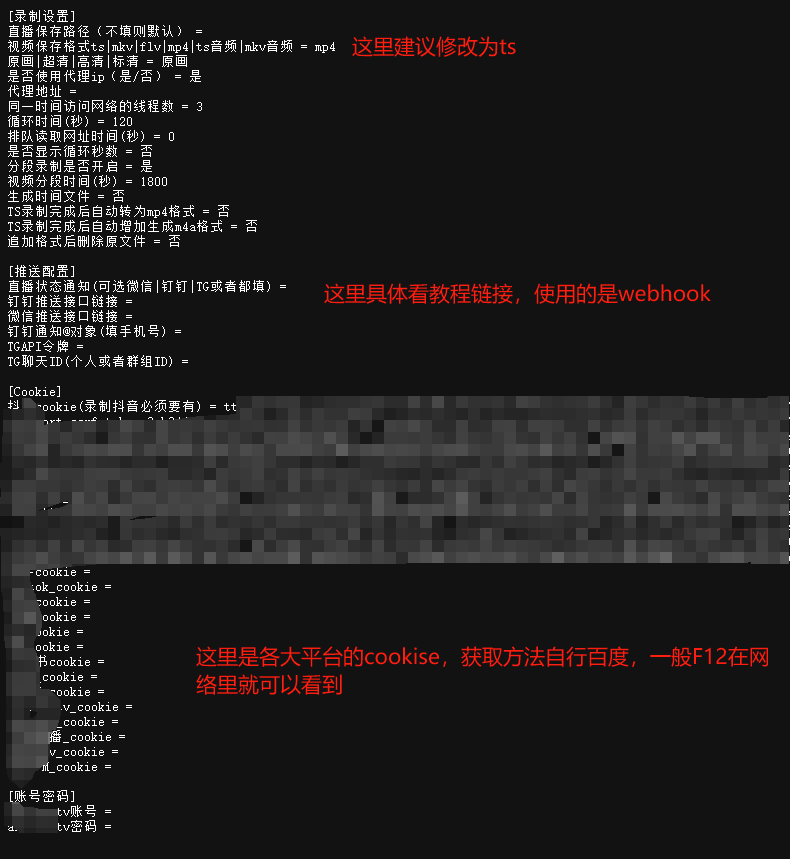
三、获取cookie
下载高画质的视频,需要使用账号登录,本项目则通过导入cookies的方式实现账号登录,获取方式很简单,F12开发者工具即可。
我们登录一个直播网站,登录账号,然后F12,选择网络栏。随便打开一个直播,根据cookie这栏排个序

随便点一下,左边的,在右边栏中下拉,看到cookie这一栏,复制全部cookie到config.ini对应的位置即可。
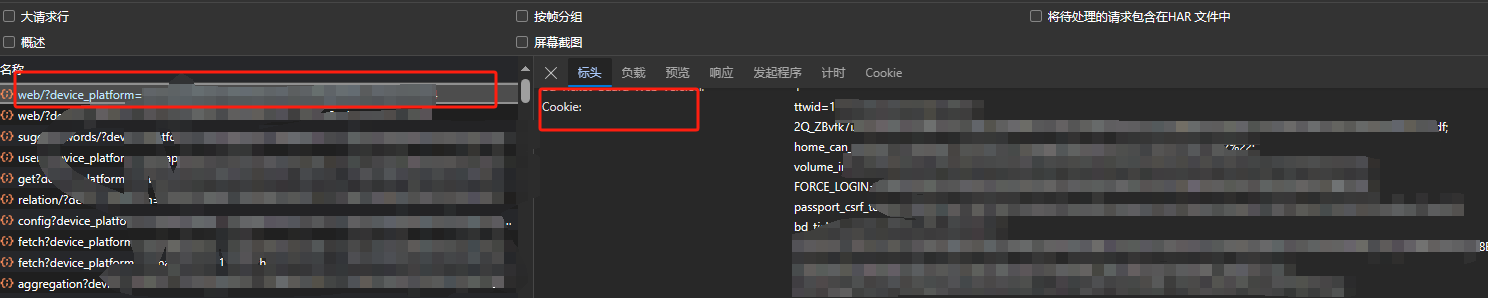
四、启动录制
启动容器既是启动录制,无web页面,因此建议都配置上通知查看最新消息。
🔻录制日志
输入docker logs -f douyin-app-1可以查看实时日志,也可以在录制完成后在logs目录下查看。

🔻录制效果还是很不错的,H264视频,AAC音频,码率在6527kb/s,6分钟不到250MB。就是不知道原站支不支持H265的格式。
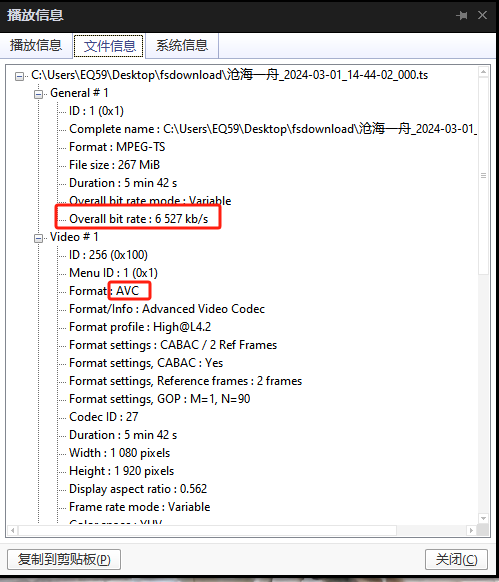
五、配置通知
官方已经提供了非常详细的webhook配置教程,这里我就不重复了,直接给出地址,有兴趣的可以去看看。也可以看我之前写的关于webhook推送的文章,还可以运用到群晖的运行日志通知中,十分方便。
https://d04vqdiqwr3.feishu.cn/docx/XFPwdDDvfobbzlxhmMYcvouynDh
windows客户端下载地址:https://github.com/ihmily/DouyinLiveRecorder/releases/tag/v3.0.5


